jos olet innokas Applen tietokonejärjestelmän käyttäjä, olet saattanut kuulla DMG-tiedostoista ja niiden asennusmahdollisuuksista.
Vaihtoehtoisesti, jos käytät asennettua Windows 7-käyttöjärjestelmää ja löydät dmg-tyyppisen tiedoston Windows-järjestelmästä, voit silti avata DMG-tiedoston tarkistaaksesi, mitä se pitää kiinni.
ennen kuin aloitat varsinaisen prosessin DMG-tiedoston avaamiseksi ja katselemiseksi Windows 7 asennetussa tietokoneessa, sinun on ymmärrettävä dmg-tiedostotyyppi. Dmg-tiedostot ovat levykuvatiedostoja, joilla voidaan asentaa iMac-tai MacBook-käyttöjärjestelmää käyttäviä ohjelmia Mac OS X: lle. Dmg-tiedostoilla on tarkat vaihtoehdot, jotka ISO-tiedosto tekee Windowsissa.
miten dmg-tiedostot avataan Windowsissa?
dmg-tiedostossa on kaikki muut asennustiedostot, joita tarvitaan ohjelmiston asentamiseen Mac OS-tietokoneisiin. Koska olet tällä hetkellä Windows 7 käynnissä PC, et voi käyttää DMG-tiedoston asentaa ohjelmiston se pitää kiinni; sen sijaan, voit katsoa läpi sen sisällön kolmella eri tavalla. Seuraavat ovat kolme eri tapaa avata DMG-tiedostoja ja tarkastella sen sisältöä Windows 7, 8 ja 10 käynnissä tietokonejärjestelmät.
- 7-ZIP DMG-tiedostonavaaja Windows 7-käyttäjille
7-ZIP on ilmaisohjelmatyyppi, jonka voi ladata ilmaiseksi internetiin kytketyn Windows 7-tietokonejärjestelmän avulla. 7-ZIP, joka on suosittu linko ohjelmisto on laajalti käytetty purkaa pakattuja tiedostoja, kuten CAB, ZIP, RAR, ISO, ja WIM. Tämä erityisesti ohjelmisto auttaa talteen DMG tiedoston sisällön tiettyyn tiedostokansioon.
- Lataa 7-ZIP-ohjelmiston asennustiedosto luotettavasta lähteestä tietokoneellesi.
- asenna se asennusikkunoissa lueteltujen ohjeiden mukaan.
- kun asennus on valmis, sinun täytyy selata asema-ja tiedostokansiota, johon dmg-tiedosto on tallennettu.
- tee hiiren kakkospainikkeella dmg-tiedostoa, joka on tallennettu tiedostopääte DMG: ksi windows 7-tietokoneessa tai kannettavassa tietokoneessa, ja siirry sitten 7-Zip-kontekstivalikon kautta lataamaan alivalikko.
- alavalikosta voit valita joko ”pura tiedostoja”, ”pura täältä” tai ”pura kohteeseen” louhintaasetusten perusteella.
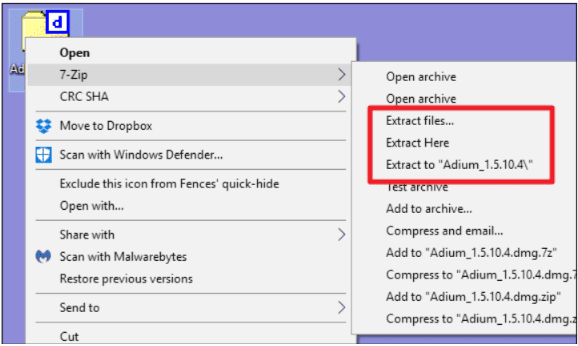
- valitsemalla ’ote täällä’, tiedostot läsnä DMG-tiedoston saa uutetaan tarkka kansio sijainti, josta se on ladattu ensimmäinen paikka.
- valitsemalla ”Pura To” voit valita kansion, johon DMG-tiedoston sisältö tallennetaan, joko paikalliseen asemaan tai liitettyyn kynäasemaan.
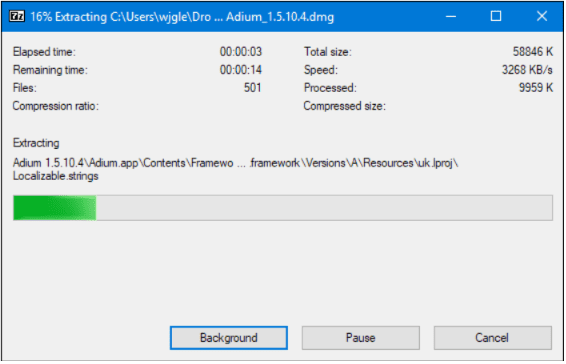
louhintanopeus ja-aika riippuu suuresti DMG-tiedoston yleisestä tiedostokoosta ja tietokoneesi olemassa olevasta RAM-nopeudesta. Kun louhinta prosessi saa valmis, voit nyt avata dmg-tiedostojen sisällön etsimättä MacBook tai iMac käyttää samaa. Kuitenkin, jos tarvitset nopean ohjelmiston avata DLL-tiedoston voit käyttää visual studio työkalu windows, kun taas voit avata JSON-tiedoston windows käyttäen notepad, Wordpad, word, jne.
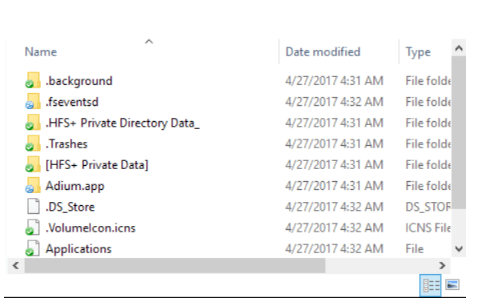
koska tämä ohjelma on ilmaisohjelma, voit tarkastella vain DMG-tiedostoja, jotka ovat kooltaan alle 4GB. Myös, voit valita ja purkaa vain 5 DMG tiedostoja yhdellä napsautuksella.
- dmg-tiedostojen avaaminen dmg-Extractorilla
dmg-Extractor on suosittu extractor-työkalu, joka voi auttaa avaamisessa ja lukemisessa .dmg tiedostot helppo prosessi. Koko käyttöliittymä tämän erityisen linko työkalu on käyttäjäystävällinen, mikä mahdollistaa nopeasti avata DMG-tiedostoja Windows 7 käyttöjärjestelmä asennettu tietokone. Seuraa alla mainittuja askel askeleelta opas, koska se on avata DMG-tiedoston Windows 7 järjestelmä.
- Download dmg extractor software installation program file from a reliable online source
- Hyödynnä internettäsi, etsi dmg extractor-versio, joka voi toimia sujuvasti Windows-järjestelmässäsi lukemalla ”järjestelmävaatimukset” – osion
- kun olet löytänyt tarkan lähteen, lataa asennustiedosto ja seuraa näytön ohjeita ohjelman asentamiseksi helposti
- Etsi dmg extractor-sovelluksen pikakuvake työpöydältä ja suorita se hallintaoikeuksilla
- tämä voidaan tehdä hiiren kakkospainikkeella sovelluksessa ja valitsemalla ”Suorita järjestelmänvalvojana” ladatusta kontekstivalikosta
- kun sovelluksen päänäyttö Ladataan, siirry ylävalikkopalkista löytyvään ”avaa” -painikkeeseen avataksesi DMG-tiedoston yhdellä napsautuksella.
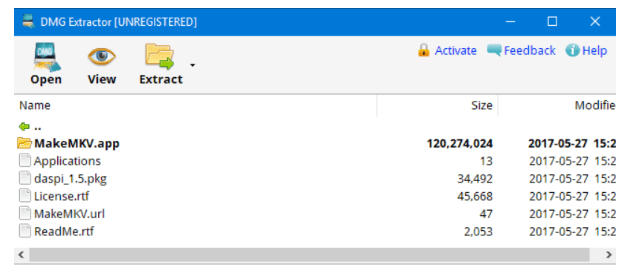
- nyt sinun on selattava asema, jossa dmg-tiedosto on, ja avattava se myös
kun dmg-tiedosto on ladattu, sen asennustiedostot ja muu sisältö näytetään dmg-Linkoikkunassa.
- DMG-tiedoston sisällön purkaminen dmg-Purkulaitteella:
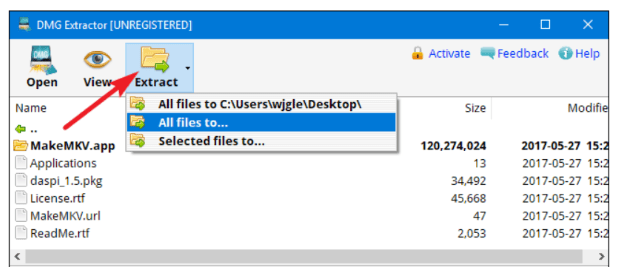
kun olet seurannut vaiheet avata dmg tiedosto kuten edellä mainittiin, näet tiedostot yksi toisensa jälkeen sisällä dmg Extractor ikkuna, nyt, klikkaa ’Extractor’ painiketta valikkopalkista ja valitse ’kaikki tiedostot’ poimia joka toinen asennus ja muut tiedostot tyypit dmg tiedosto pitää kiinni.
ilmaiskäyttäjänä voit tarkastella ja purkaa DMG-tiedostoja, jotka ovat kooltaan alle 4 Gt. Ryhdy premium-käyttäjäksi avataksesi DMG-tiedoston missä tahansa numerossa; pura ne kaikki yhdellä napsautuksella ilman, että tiedostokoossa tapahtuu ongelmia.
- Avaa ja katso DMG-tiedostoja Virta-Iso: lla:
Power ISO on tehokas ohjelmistotyökalu, jota käytetään yleisesti purkamaan, polttamaan, muokkaamaan, muuntamaan tai luomaan levykuvatiedostoja Windows-asennettuihin tietokonejärjestelmiin. Tämän erityisen ohjelmiston polttotyökalun tärkein etu on, että se voi käsitellä minkä tahansa tyyppisiä kuvatiedostoja, nimittäin DMG, BIN, DAA ja ISO. Sinun täytyy polttaa dmg-levykuvatiedosto tyhjään CD-tai DVD-tiedostoon avataksesi dmg-tiedostot ja sitten käydä läpi siinä olevat tiedostot. Seuraa ohjeita kuten alla mainitaan käyttää tiedostotunniste dmg windows 7 ja myöhemmin julkaistut käyttöjärjestelmäversiot.
- Lataa ja asenna Power ISO image burning software luotettavasta lähteestä
- ota asiaksesi lukea ”System Requirements” -osio ja ladata tarkka versio, joka voi toimia sujuvasti Windows 7-asennetussa järjestelmässä
- kun olet ladannut ja asentanut Power ISO-ohjelmiston, avaa se ja aseta tyhjä CD-tai DVD-levyasemalle, jonka luku-ja kirjoituskapasiteetti on käytettävissä-oletusarvo
- napsauta ’Burn’ – vaihtoehtoa kuvakkeen valikkopalkista.
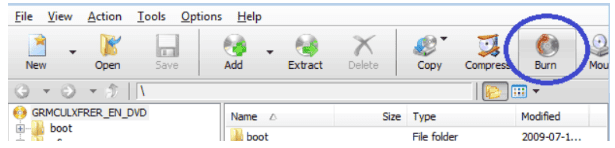
- Nyt, valitse ’Selaa’ – painiketta ladata dmg tiedostot teho ISO-ikkunassa.
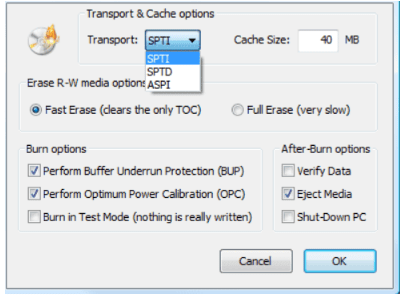
- valitse tarvittava kirjoitusnopeus ja varmista sitten, että asemalla on tyhjä CD-tai DVD-levy, jolla on tarvittava tila dmg-tiedostojen turvalliseen polttamiseen ja kirjoittamiseen
- varmistettuasi tämän, napsauta ”Burn” – painiketta
kun dmg-tiedosto on poltettu tyhjälle levylle, sinun on poistettava se CD-asemalta ja laita se takaisin. Nyt, voit avata DMG-tiedostoja ja saada tietää tyypin tiedostoja ja ohjelmisto, että se edellyttää.